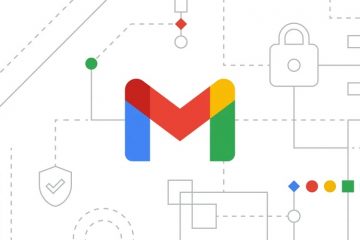Η αλλαγή του χρώματος σε ένα πληκτρολόγιο παιχνιδιών Razer Cynosa δίνει στην εγκατάσταση μια πιο προσωπική εμφάνιση. Τα περισσότερα μοντέλα υποστηρίζουν πλήρη εφέ RGB μέσω του Razer Synapse, ενώ άλλα χρησιμοποιούν περιορισμένες ζώνες φωτισμού.
Αυτός ο οδηγός σάς καθοδηγεί στον έλεγχο του μοντέλου σας, στην εγκατάσταση του σωστού λογισμικού, στην εφαρμογή αλλαγών φωτισμού και στη διόρθωση προβλημάτων που εμποδίζουν τις ενημερώσεις χρωμάτων.
Πριν ξεκινήσετε, κοιτάξτε στο κάτω μέρος του πληκτρολογίου για το όνομα του μοντέλου. Αυτό σας βοηθά να επιβεβαιώσετε εάν η έκδοσή σας υποστηρίζει φωτισμό ανά κλειδί ή εφέ μόνο βάσει ζώνης.
Inhnaps
Χρειάζεστε το Synapse για να ξεκλειδώσετε τα πλήρη στοιχεία ελέγχου φωτισμού. Η σωστή εγκατάσταση διασφαλίζει ότι το πληκτρολόγιό σας εμφανίζεται στη λίστα συσκευών.

Μεταβείτε στην πιο πρόσφατη έκδοση του Synapse.png. Μεταβείτε στον επίσημο ιστότοπο Synaps. Στη συνέχεια, κάντε διπλό κλικ στο πρόγραμμα εγκατάστασης στο φάκελο”Λήψεις”και ακολουθήστε τις οδηγίες στην οθόνη για να ολοκληρώσετε την εγκατάσταση.
Τώρα, συνδεθείτε για να ενεργοποιήσετε τις ρυθμίσεις συγχρονισμού προφίλ και φωτισμού σε όλες τις συσκευές και, στη συνέχεια, συνδέστε το πληκτρολόγιο σε μια απευθείας θύρα USB. Τέλος, ανοίξτε το Synapse και βεβαιωθείτε ότι το εικονίδιο Cynosa εμφανίζεται στην αρχική οθόνη.
2) Αλλάξτε το χρώμα του πληκτρολογίου στο Synapse
Χρησιμοποιήστε την καρτέλα φωτισμού για να εφαρμόσετε χρώματα, εφέ και αλλαγές φωτεινότητας. Αυτές οι ρυθμίσεις ενημερώνονται σε πραγματικό χρόνο.


Επιλέξτε την ενότητα φωτισμού για να δείτε τους επιλογείς χρώματος και τα ρυθμιστικά φωτεινότητας. Επιλέξτε μια προεπιλογή ή ορίστε μια προσαρμοσμένη απόχρωση για τη ρύθμιση σας. Στη συνέχεια, επιλέξτε από στατικά εφέ, κύμα, κύκλο φάσματος, αντιδραστικά και άλλα ενσωματωμένα εφέ. Αυτές οι προεπιλογές κάνουν τις αλλαγές φωτισμού γρήγορες και απλές.
Για να χρησιμοποιήσετε προηγμένα εφέ, ανοίξτε το Chroma Studio. Μπορείτε να εφαρμόσετε εφέ σε επίπεδα, χρώματα βάσει ζώνης ή κινούμενα σχέδια για συγκεκριμένο μοντέλο.
3) Δημιουργήστε και αποθηκεύστε προσαρμοσμένα προφίλ φωτισμού
Τα προφίλ σάς βοηθούν να κάνετε εναλλαγή μεταξύ των προτιμώμενων θεμάτων φωτισμού με ένα κλικ. Μπορείτε να διατηρήσετε πολλές διατάξεις ανάλογα με τη ροή εργασίας σας.
Ξεκινήστε ανοίγοντας το Synapse και προσθέτοντας ένα νέο προφίλ για το πληκτρολόγιό σας. Στη συνέχεια, δώστε του ένα όνομα για να μπορείτε να το αναγνωρίσετε αργότερα. Στη συνέχεια, χρησιμοποιήστε το πλέγμα χρωμάτων ή τον επιλογέα ζώνης για να αντιστοιχίσετε συγκεκριμένα χρώματα.
Οι επιλογές ανά κλειδί εμφανίζονται σε μοντέλα που υποστηρίζουν προηγμένο φωτισμό.
Συμβουλή: Εξαγάγετε τη ρύθμιση φωτισμού για να αποθηκεύσετε ένα αντίγραφο ασφαλείας. Μπορείτε να εισαγάγετε το ίδιο αρχείο αργότερα ή να το μοιραστείτε με φίλους.
4) Συμπεριφορά φωτισμού χωρίς Synapse
Το πληκτρολόγιο θα εξακολουθεί να δείχνει φωτισμό όταν συνδέεται με κονσόλες, αλλά οι επιλογές γίνονται περιορισμένες. Το PS5 και το Xbox χρησιμοποιούν το προεπιλεγμένο μοτίβο φωτισμού του πληκτρολογίου. Δεν μπορείτε να αλλάξετε εφέ χωρίς το Synapse εγκατεστημένο σε υπολογιστή.
Επίσης, είναι σημαντικό να σημειωθεί ότι ορισμένα εφέ ενδέχεται να παραμείνουν ενεργά για σύντομο χρονικό διάστημα μετά τη μετακίνηση από υπολογιστή σε κονσόλα. Αυτά ξεθωριάζουν κατά την επαναφορά ή την επανεκκίνηση της συσκευής.
5) Αντιμετώπιση προβλημάτων φωτισμού
Δεν εντοπίστηκε πληκτρολόγιο: Δοκιμάστε άλλη θύρα USB και αποφύγετε τους διανομείς. Επανεκκινήστε το Synapse και επιβεβαιώστε ότι το πληκτρολόγιο εμφανίζεται στη λίστα συσκευών. Ο φωτισμός δεν αλλάζει: Βεβαιωθείτε ότι κανένα άλλο προφίλ δεν υπερισχύει των ρυθμίσεών σας. Ενημερώστε το Synapse και ελέγξτε για ενημερώσεις υλικολογισμικού στο μενού ρυθμίσεων. Επαναφέρετε τις ρυθμίσεις του πληκτρολογίου σας: Διαγράψτε το ενεργό προφίλ και δημιουργήστε ένα νέο. Αυτό διαγράφει κατεστραμμένα αρχεία που εμποδίζουν τον έλεγχο φωτισμού.
Συμβουλές για καλύτερη προσαρμογή RGB
Αντιστοίχιση φωτισμού με παιχνίδια Χρησιμοποιήστε συντομεύσεις αλλαγής προφίλ Διατήρηση ενημερωμένου υλικολογισμικού
Συχνές ερωτήσεις
Γιατί το Cynosa μου δεν εμφανίζει φωτισμό ανά κλειδί; Τα περισσότερα μοντέλα Cynosa χρησιμοποιούν μόνο φωτισμό βάσει ζώνης. Ο έλεγχος ανά πλήκτρο εμφανίζεται μόνο σε πληκτρολόγια Razer ανώτερης ποιότητας.
Μπορώ να συγχρονίσω τα χρώματα του πληκτρολογίου μου με το ποντίκι ή το ακουστικό μου; Ναι. Χρησιμοποιήστε το Chroma Studio για να συνδέσετε εφέ φωτισμού σε υποστηριζόμενες συσκευές.
Απαιτείται το Synapse για την αλλαγή των χρωμάτων; Ναι, η πλήρης προσαρμογή χρειάζεται το Synapse. Μόνο τα προεπιλεγμένα εφέ λειτουργούν χωρίς αυτό.
Μπορεί ο φωτισμός να απενεργοποιηθεί αυτόματα; Ναι. Χρησιμοποιήστε τις ρυθμίσεις αδράνειας και ύπνου μέσα στην καρτέλα φωτισμού.
Σύνοψη
Ελέγξτε το μοντέλο Cynosa για να επιβεβαιώσετε τις δυνατότητες φωτισμού. Εγκαταστήστε το Synapse και βεβαιωθείτε ότι το πληκτρολόγιο εμφανίζεται στη λίστα συσκευών. Χρησιμοποιήστε την καρτέλα φωτισμού για να εφαρμόσετε γρήγορα ή προηγμένα εφέ. Δημιουργήστε προσαρμοσμένα προφίλ για διαφορετικές ρυθμίσεις. Μάθετε πώς συμπεριφέρεται ο φωτισμός στις κονσόλες χωρίς Synapse.
Συμπέρασμα
Ένα πληκτρολόγιο Razer Cynosa προσφέρει απλή προσαρμογή RGB μέσω του Synapse, ακόμη και σε μοντέλα αρχικού επιπέδου. Μπορείτε να εφαρμόσετε γρήγορες προεπιλογές ή να δημιουργήσετε λεπτομερείς διατάξεις φωτισμού με το Chroma Studio.
Εάν το πληκτρολόγιο δεν ανταποκρίνεται, η βασική αντιμετώπιση προβλημάτων συνήθως αποκαθιστά τον πλήρη έλεγχο. Αυτό δημιουργεί μια σταθερή ρύθμιση φωτισμού που ταιριάζει τόσο σε παιχνίδια όσο και σε καθημερινή χρήση.